1 隧道三维智慧测量的总体说明
隧道三维智慧测量软件共由三个模块构成:设计数据管理、点云预处理和点云分析。
设计数据管理模块主要负责隧道设计断面的录入和维护,以及线路平面和高程数据信息的录入和管理。
点云预处理模块主要负责隧道点云的坐标转换、交互裁剪和隧道边墙点云提取等功能
点云分析模块主要负责隧道点云分析处理,包括超欠挖、二衬厚度预评估、竣工分析等功能。

2 设计数据管理模块
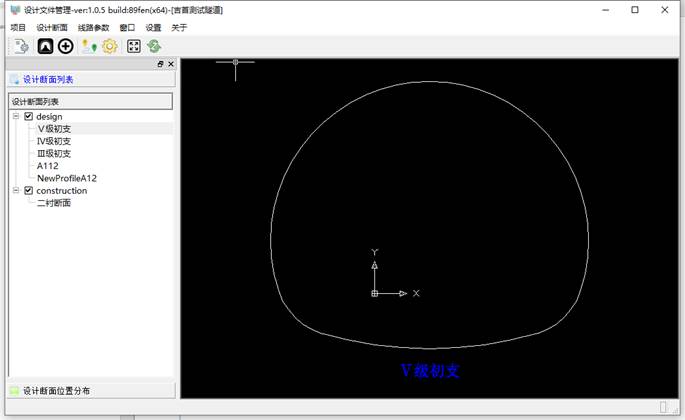
2.1 输入设计中线数据
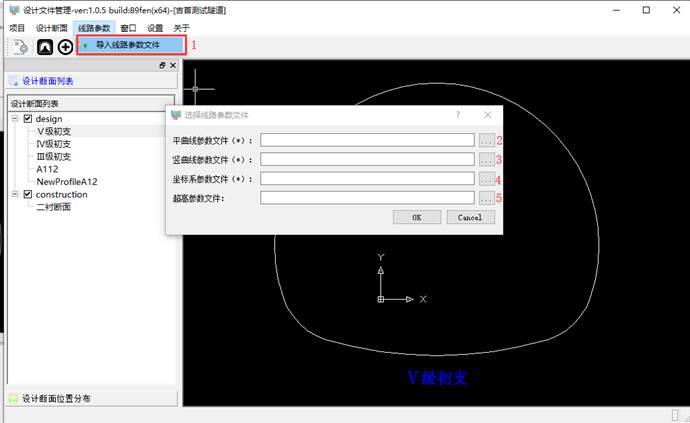
2.2 录入设计断面
隧道断面录入提供三种方式,(1)通过既有设计文件(DWG/DXF)文件来录入;(2)通过参数输入面板来录入;(3)以上二种方式的混合录入。
注意:(1)首先从仰供开始,然后沿着顺时针方向逐断面录入;(2)隧道设计断面必须是单一封闭的断面;(3)设计轨道的左线中心平面坐标应为(0,0)。
2.2.1 准备工作
采用主菜单,“设计断面”下“新建设计断面”功能;或者直接点击工具栏
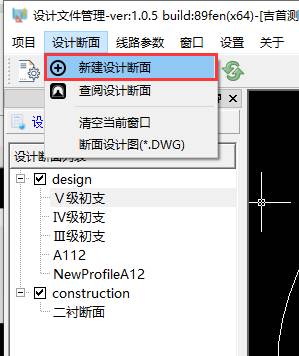

之后即可在右侧打开设计断面参数录入窗口
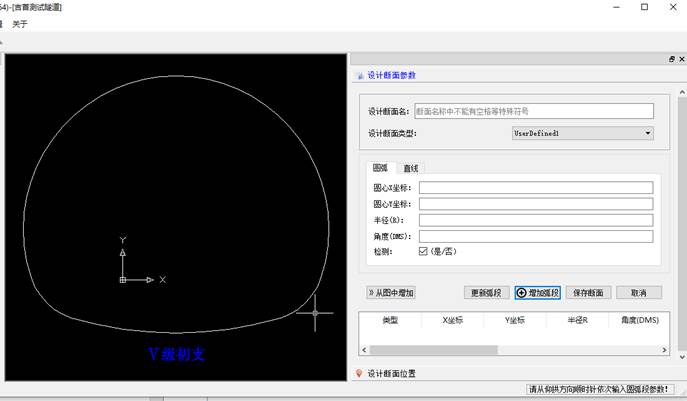
2.2.2 通过既有设计文件录入隧道设计断面
2.2.2.1 打开既有设计文件,支持DWG/DXF格式。
在中间窗口,右键弹出菜单中选择“打开DWG文件”
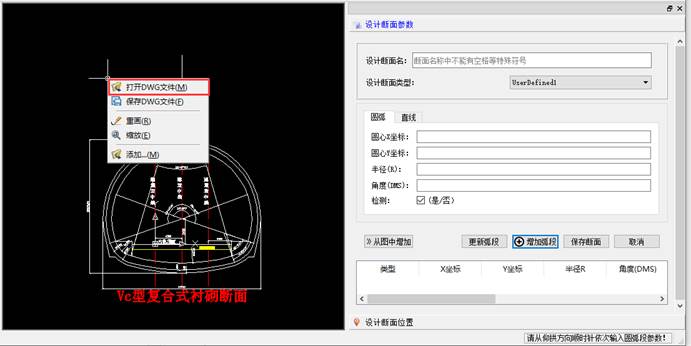
2.2.2.2 逐弧段录入
首先在设计断面中的一个弧段,然后右键,选择“添加…”,或者点击右侧“》从图中增加”按钮,即可将当前选择的弧段添加。
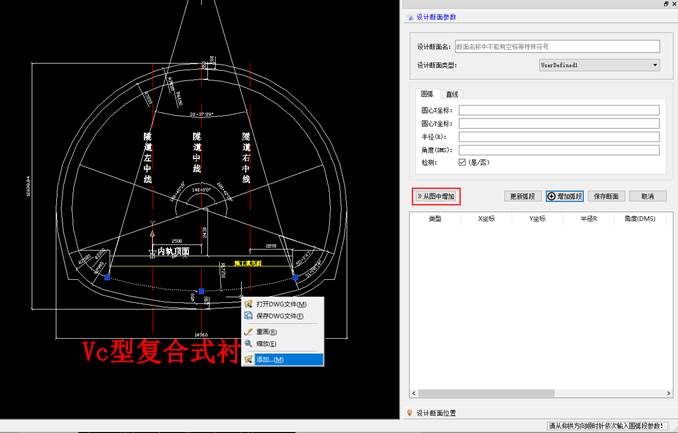
完成后,即可在当前设计断面中增加一个弧段
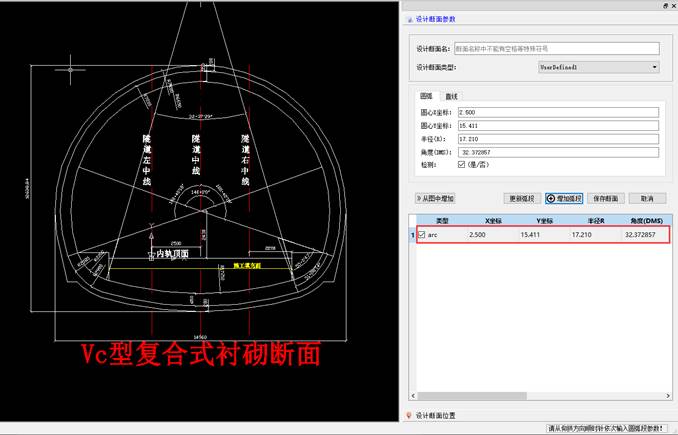
2.2.3 通过输入面板录入隧道设计断面
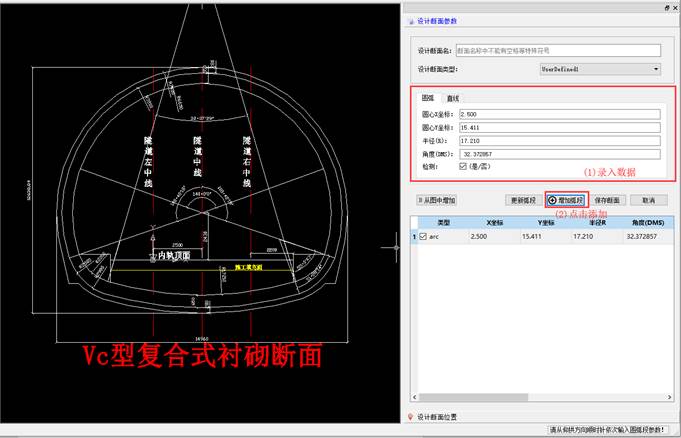
首先根据当前弧段是圆弧还是直线,选择相应的的录入面板,录入数据后,点击“添加弧段”即可完成弧段添加。
2.2.4 混合录入
同一个设计断面的不同弧段参数除了必须按照顺时针顺序录入这个限制外,每个弧段均可自由选择通过设计图纸中选择对应弧段方式录入,或者通过设计参数面板录入。
同时对于任何一种方式录入的断面,还提供了弧段参数编辑/删除等功能。综合以上2个方面,即可实现设计断面的混合录入。
1、 弧段参数的编辑
无论对于何种方式录入的断面数据,点击对应弧段列表后,相关数据将自动填入录入面板对应的栏目中,此时即可编辑对应的数据。编辑后,点击“更新弧段”即可实现相应信息的更新。
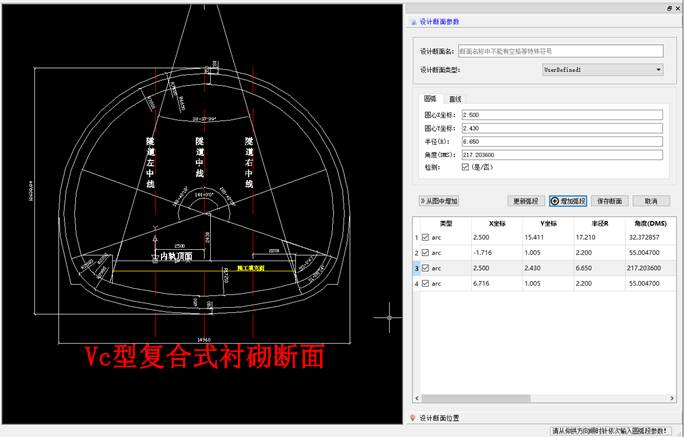
2、 弧段的删除
在弧段列表中,右键菜单有“删除弧段”功能按钮,点击即可删除当前断面。
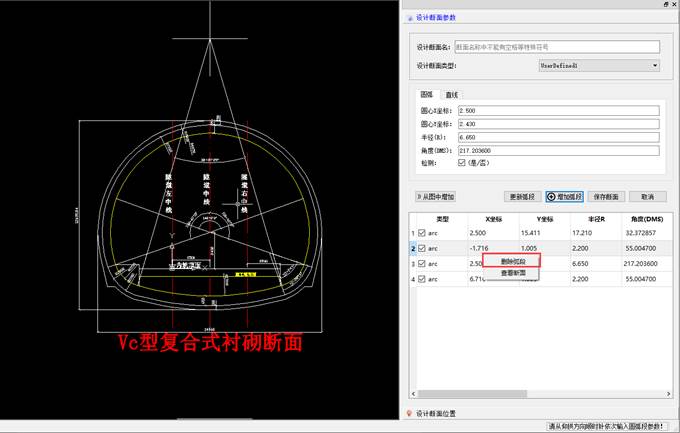
2.2.5 设计断面保存
录入设计断面名称后,即可点击保存断面完成断面录入。
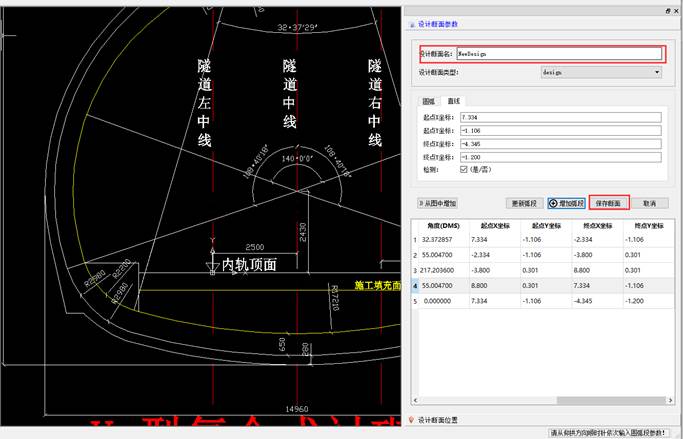
3 点云数据预处理
本模块主要提供2个方面的功能,(1)将点云坐标系转换到工程独立坐标系中;(2)提取隧道边墙点云。
本功能支持FARO FLS数据格式和通用LAS(v1.2)格式数据;软件处理完成后的点云采用压缩格式的LAS (v1.2)格式数据。
3.1 加载点云
通过右侧树形列表的“原始点云”节点的右键菜单“加载点云”来完成点云加载。支持通用LAS(v1.2)点云格式,以及FARO FLS数据格式[1]。
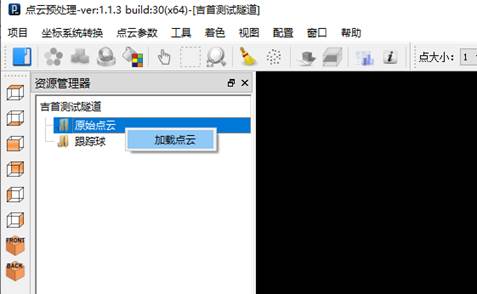
点云加载完成后,系统将在“原始点云”节点下添加一个点云节点。新增的点云节点的复选框[2]缺省是未选中的状态。当改复选框选中后,右侧点云窗口将显示该点云。同时右侧下方属性窗口将显示该点云的一些基本属性。
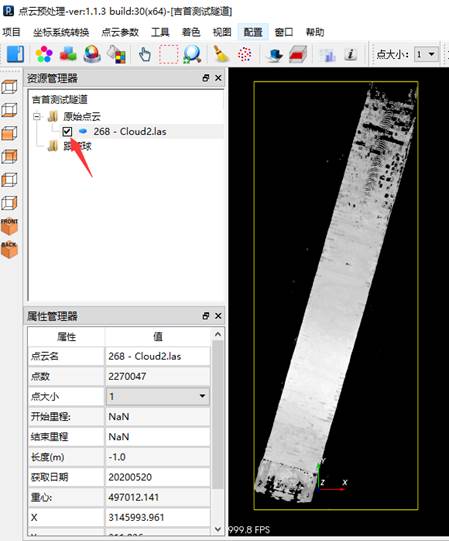
3.2 点云坐标系的转换
3.3 提取隧道边墙数据
对于原始数据而言,需要去除地面点,并且需要去掉距离待处理范围外的其它无效点。系统提供了去除地面、边墙提取、里程裁剪、更改点云获取日期等几个主要功能,并提供手工裁剪辅助功能来完成本项工作。
注意:任何操作必须先用鼠标左键在树形列表中选中点云。
3.3.1 去除地面点
通过主菜单“工具”下“去除地面”功能来执行。
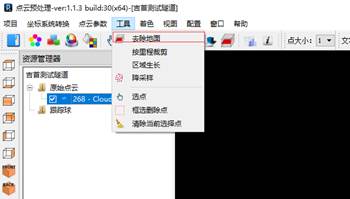
点击该菜单后弹出如下对话框。对话框内会给出当前点云范围内中线高程值。同时在高程范围内填入当前点云的高程范围。
将高程最小值设置为中线高程,或者其它数值后,点击确定,不再设定的最大、最小值范围的点将被剔除,并生成一个新的点云,同时在右侧树形列表中添加一个相应的节点。
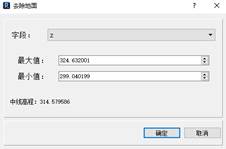

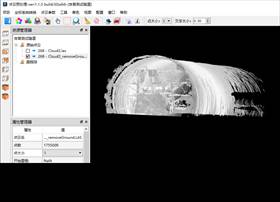
3.3.2 里程裁剪
选定待操作的点云后,点击里程裁剪,将弹出如下窗口。
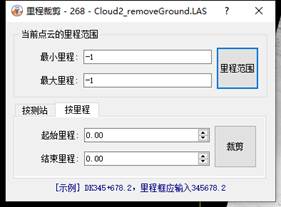
该窗口的标题栏会显示当前正在操作的点云名称。
首先在上方“当前点云的里程范围”中点击“里程范围”按钮,计算当前选定点云的最大和最小里程范围。
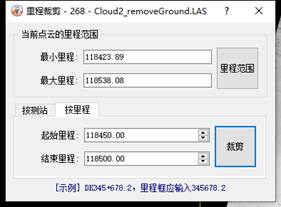
然后在下方选择“按测站”、“按点云”填入相应的里程范围后,点击“裁剪”即可完成点云裁剪。
操作完成后将生成一个新的点云,并添加到树形列表中。

3.3.3 提取边墙
隧道边墙通过“区域生长”这个功能来实现。选定点云后,选择“区域生长”将弹出如下对话框,填入合适的参数后点击“OK”按钮系统即可完成隧道边墙提取。
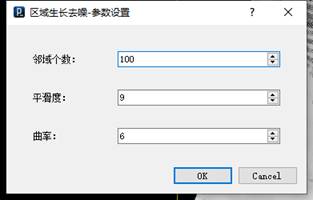
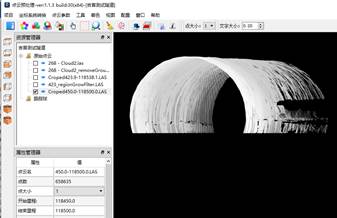
3.3.4 更改点云日期
选择待处理点云后,点击右键菜单“更改点云日期”后即可弹出如下对话框。

点击日期栏右侧的下拉箭头后,在弹出的日历界面上选择日期后,点击“OK”即可完成点云日期的更新。
3.3.5 手工裁剪
选择待处理的点云[3]后,点击“框选删除”按钮后,弹出一个如下对话框。
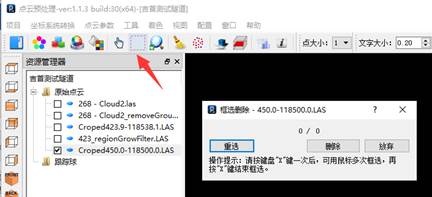
然后按键盘“x”键后,点云窗口将从正常模式切换到选择模式,该模式下点云不可拉动或改变姿态。此时可用鼠标拉框选择,允许多次选择。选择中的点将以红色加粗显示。再按“x”键后即可将点云窗口切换到回正常模式,可以拉动点云或改变点云姿态。
全部选择完成后,点击“删除”即可将选中的点全部删除。点击“重选”即可放弃当前选中的全部点,重新进行选择。
3.4 点云保存
在右侧树形列表中选择需要保存的点云,右键菜单“保存”即可将当前点云保存到文件中。
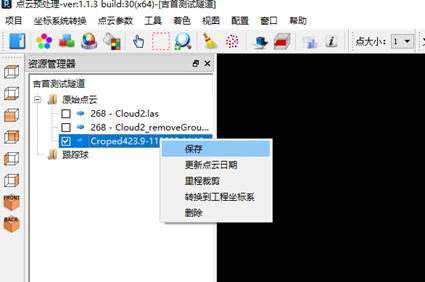
4 点云数据处理
无论点云是否存在,删除都应该删掉节点
4.1 超欠挖分析
4.1.1 加载点云
通过右侧树形列表的“超欠挖分析”节点的右键菜单“加载点云”来完成点云加载。支持通用LAS/LAZ(v1.2)点云格式。
加载完成后,将建立一个该点云里程范围为名称的节点;如果载入的点云缺乏里程信息,则建立一个“NAN-NAN”为名称的节点,后续可以通过右键菜单中的“更新里程范围”来更新点云的里程,里程更新后,该节点名称会自动随之更新。
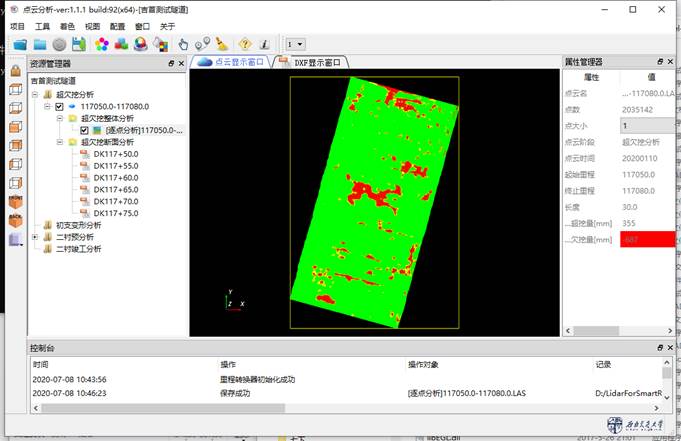
4.1.2 断面分析
在点云节点上,右键菜单中“超欠挖断面”功能。
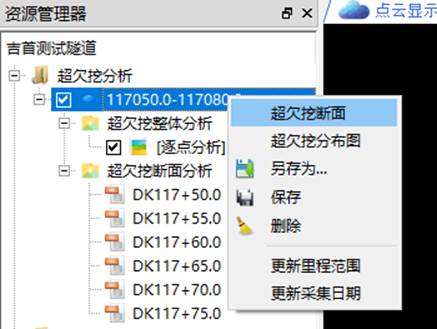
选择该功能后,在弹出的界面上,可以选择设计断面。如果勾选“连续”,执行连续断面分析,需要断面间隔;如果未勾选“连续”,则执行单断面分析,需要设定断面里程。

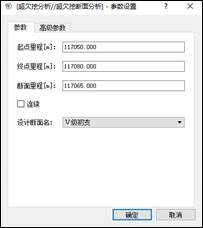
4.1.3 整体分析
在点云节点上,右键菜单中“超欠挖分布面”功能,在弹出的界面上设定选择的设计断面,后开始分析。
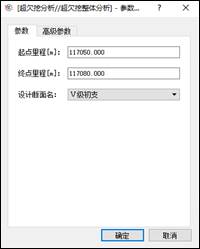
分析完成后会自动建立一个“超欠挖整体分析”的节点,分析结果在该节点下,选择后,在右侧点云界面显示结果。
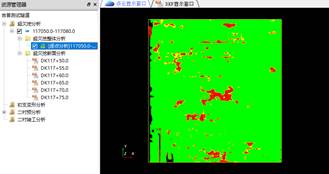
该结果为三维形式,竖轴为里程,横轴为沿着设计断面上方中点的距离。
在该节点上,右键菜单提供三个功能“正射影像”,“更新颜色”和“超欠挖3D显示”。
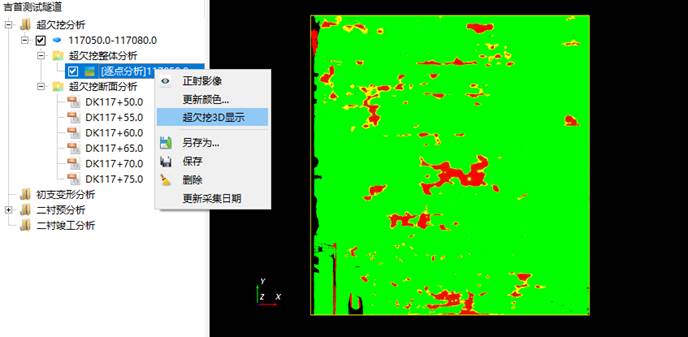
选择“正射影像”,则可以将当前结果保存作为PDF格式。
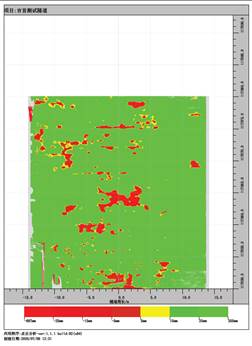
选择“更新颜色”,则弹出如下颜色配置框
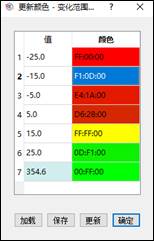
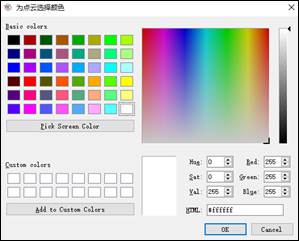
在这个对话框左侧,通过双击可重设每个颜色对应的数值范围(单位mm),右侧单击可弹出一个标准颜色对话框,可以选择当前范围对应的颜色。
选择“超欠挖3D显示”,则可以将超欠挖分析结果映射回原始点云,在原始点云上以当前颜色显示超欠挖分析结果,可以拖动变换角度,查看各个部位的超欠挖分布情况。
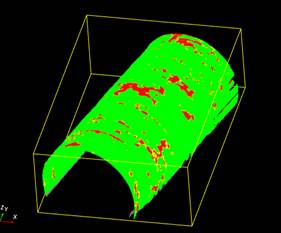
4.2 二衬预分析
4.2.1 分析
在“二衬预分析”节点上右键“加载点云”后,在点云节点上,右键,选择“二衬厚度预分析”。
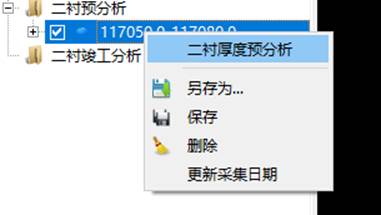
选择该功能后,弹出如下对话框
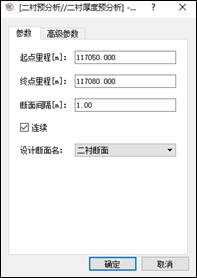
断面间隔一般设置为0.5m,也可以根据实际情况进行调整。该参数会影响计算出来的预测填方量。
4.2.2 二衬预分析报表
分析完成后,点云节点下会自动创建一个“二衬厚度预分析”节点,每个断面的分析结果都列在该节点下。
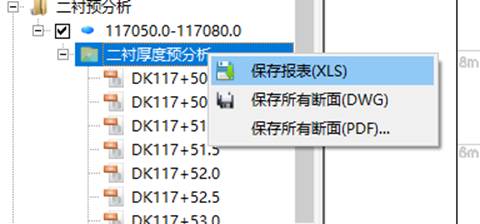
在“二衬厚度预分析”节点右键“保存报表(XLS)”则可以将分析结果导出为XLS文件,在该报表中列出二衬预测方量,以及每个断面预测厚度的最小值,对于超限的以红色显示。
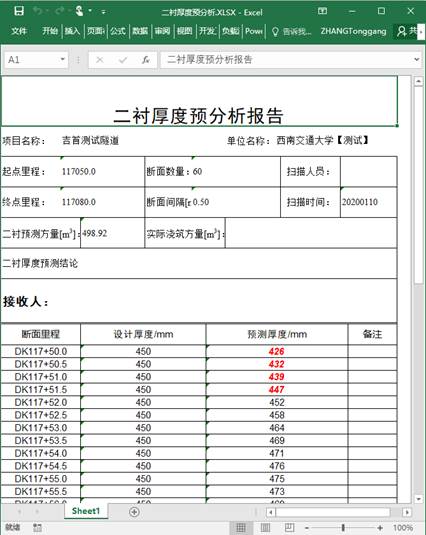
4.3 二衬竣工分析
首先新建一个二衬竣工分析段落,
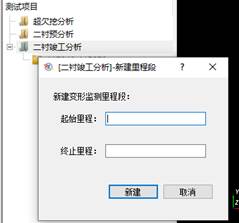
输入起始和终止里程后即可再“二衬竣工分析”节点下新建一个二衬竣工分析节点,然后在该节点上右键菜单,选择“加载点云”
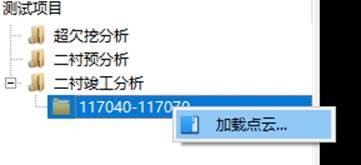
在弹出对话框中,分别选择该段落的初支点云和二衬点云,点击“确定”导入点云。
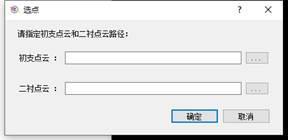
导入点云之后,将在段落节点下增加2个点云节点。
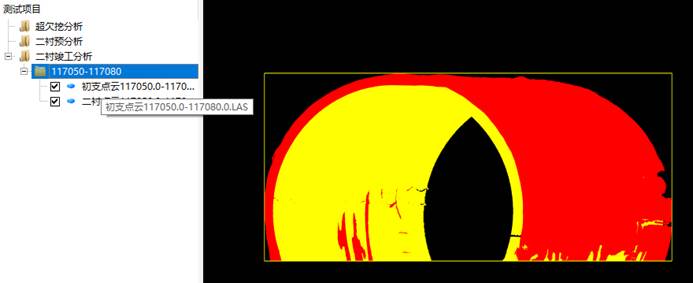
然后即可在段落节点上的右键菜单,“二衬竣工厚度分析”即可开始竣工厚度分析。
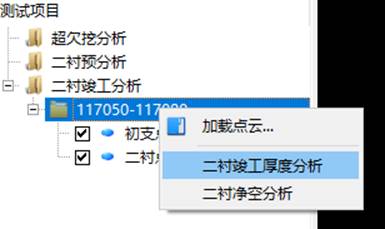
选择该功能之后,将弹出如下对话框
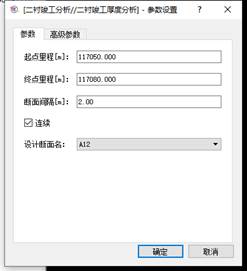
在该界面上输入合适的断面间隔,并选择本断对应的设计断面(竣工断面)即可开始分析。
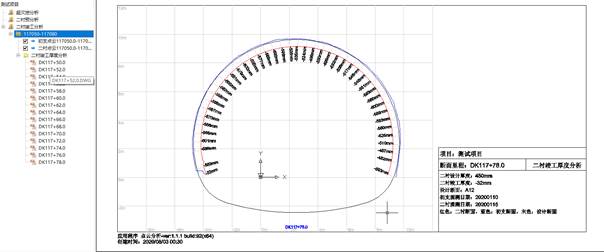
在“二衬厚度分析”节点上右键菜单“保存报表”功能,可以导出一个报表。
5
附录:三维点云窗口快捷键
r
重置当前窗口
p, P
切换到基于点的显示形式
w, W
切换到基于线框的显示形式(需要数据支持)
s, S
切换到基于面的显示形式(需要数据支持)
j, J
将当前窗口保存为PNG图像,存放在当前目录下
+/- 增加/减小点大小
SHIFT+左键 选择一个点
x, X
切换显示/选择模式